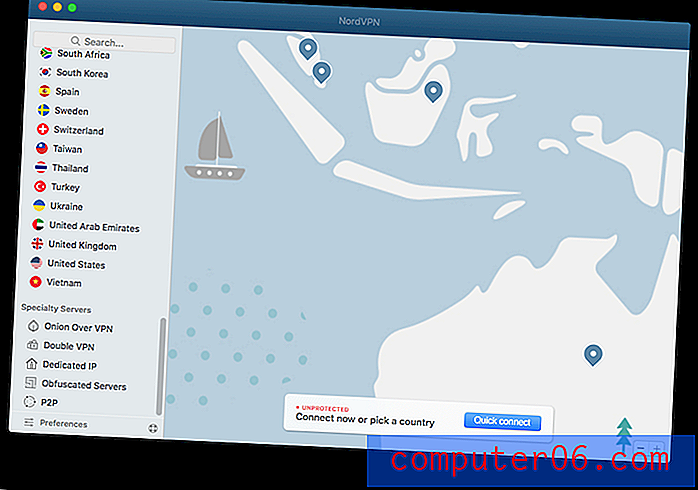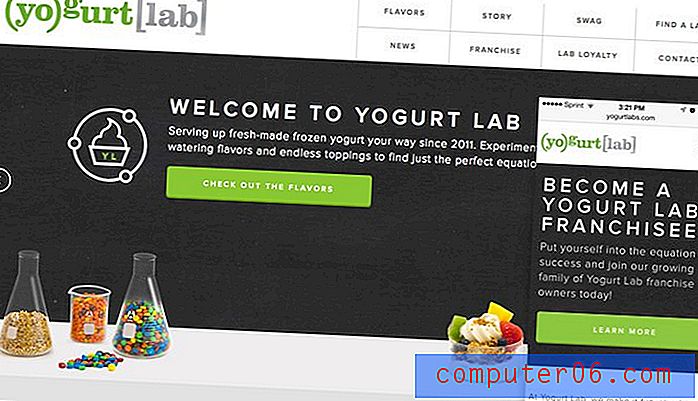Convertir un fichier délimité par des virgules CSV en délimité par des tuyaux
Les fichiers CSV sont utiles pour de nombreuses raisons différentes, mais principalement en raison de leur compatibilité avec de nombreux types de programmes différents. Malheureusement, tous les fichiers CSV ne sont pas créés ou formatés de la même manière, vous pouvez donc rencontrer des situations où un fichier CSV n'est pas compatible avec ce que vous essayez de faire. Cela peut se produire si vous disposez d'un fichier CSV délimité par des virgules, mais que vous avez besoin d'un fichier délimité par des canaux ou |. Vous avez peut-être essayé de convertir votre fichier dans Excel 2010 pour tenir compte de cette différence, mais, malheureusement, vous ne pouvez pas atteindre votre objectif en utilisant Excel. Vous devrez utiliser le programme Bloc-notes sur votre ordinateur Windows 7 pour remplacer chaque instance d'une virgule par un canal.
Remplacement des virgules par | s dans le bloc-notes
Le mot «délimité» suit généralement le mot qui décrit comment les cellules individuelles ou les champs du fichier CSV sont séparés. Un problème que de nombreuses personnes nouvelles dans les fichiers CSV peuvent rencontrer est les limitations imposées à leurs fichiers par des applications de feuille de calcul comme Excel. Bien qu'Excel puisse afficher la plupart des fichiers CSV dans leur interface familière, il ne vous donne pas beaucoup de contrôle sur le formatage de vos fichiers. Heureusement, un fichier CSV est techniquement un fichier texte, qui peut être ouvert dans un simple éditeur de texte comme le Bloc-notes. L'ouverture de votre fichier délimité par des virgules CSV dans le Bloc-notes vous permettra de voir à quoi ressemblent les informations contenues dans le fichier, ce qui peut rendre la conversion d'un fichier délimité par des virgules CSV en un | fichier délimité beaucoup plus simple.
*** Notez que la technique décrite ci-dessous va remplacer TOUTES les virgules dans votre document. Cela inclut toutes les virgules contenues dans les champs individuels de votre fichier CSV. Si vous avez des virgules dans vos champs, vous devrez revenir en arrière et les remplacer manuellement après avoir suivi les instructions de ce didacticiel. ***
Étape 1: accédez à votre fichier délimité par des virgules CSV.
Étape 2: cliquez avec le bouton droit sur le fichier, cliquez sur Ouvrir avec, puis sur Bloc-notes .

Notez que, dans mon exemple de fichier délimité par des virgules CSV ci-dessous, les virgules dans le document signifient le séparateur entre les champs individuels du fichier.
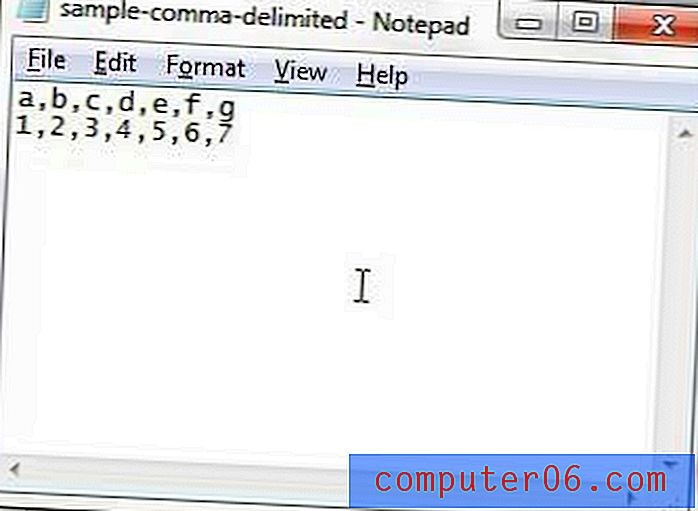
Étape 3: Appuyez sur Ctrl + H sur votre clavier pour ouvrir la fenêtre Remplacer dans le bloc-notes. Vous pouvez également ouvrir cette fenêtre en cliquant sur Modifier en haut de la fenêtre, puis sur Remplacer .
Étape 4: Tapez un ", " dans le champ Rechercher, tapez un "|" dans le champ Remplacer par, puis cliquez sur le bouton Remplacer tout . Le «|» La touche de votre clavier est située au-dessus de la touche «Entrée», si vous avez du mal à la trouver.
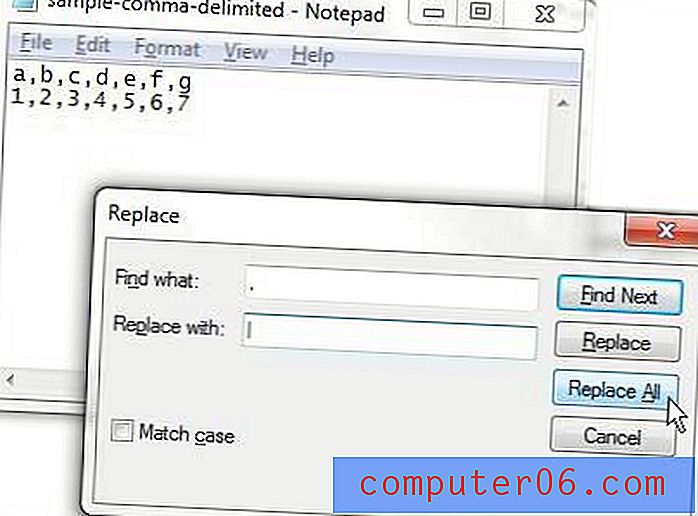
Étape 5: Fermez la fenêtre Remplacer, puis enregistrez le fichier modifié. Veillez à ajouter l'extension de fichier .csv à la fin du nom de fichier lors de son enregistrement, car le Bloc-notes peut essayer d'enregistrer le fichier en tant que fichier .txt. Vous souhaiterez peut-être enregistrer le fichier sous un nouveau nom au cas où vous auriez besoin de conserver le fichier original, séparé par des virgules, dans son état d'origine.